近日关于苹果iPhone14的消息引起了广大用户的关注,作为苹果公司最新推出的旗舰手机,iPhone14不仅在外观设计和功能性能上有了显着的提升,还新增了许多令人惊喜的特色功能。其中锁屏壁纸设置成为了用户们关注的焦点之一。众所周知锁屏壁纸作为手机界面的一部分,可以为用户带来更加个性化的体验。iPhone14如何设置锁屏轮换壁纸呢?下面我们就来一探究竟。
苹果iPhone14如何设置锁屏轮换壁纸
多锁屏界面是iOS 16最引人注目的新功能之一,升级iOS 16后即可在锁屏中自动轮换壁纸。
以下为iphone14锁屏壁纸设置:
1.在锁定屏幕上长按,然后点击“+”号开始添加。或前往“设置”应用,轻点“墙纸”,然后轻点“添加新墙纸”。
2.点击“照片随机显示”。
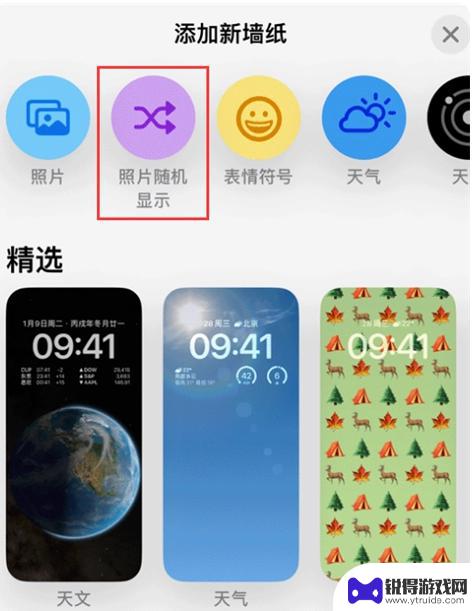
3.在此界面中,你可以选择系统推荐的项目,例如“人物”等。也可以选择“使用精选照片”,或“手动选择照片”。
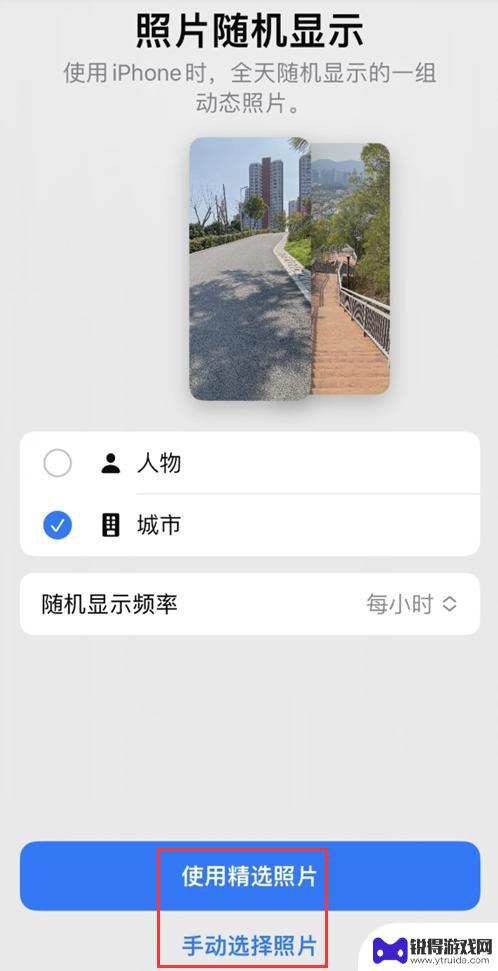
4.同时,还能设置“随机显示频率”,包括“在轻点时”、“锁定时”、“每小时”或“每天”。
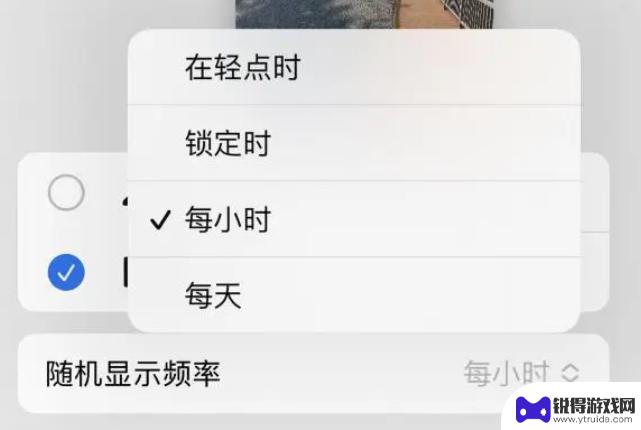
5.如果使用“手动选择照片”,当你选择照片之后。可以轻点左下角的照片列表,预览它们显示的效果。并且可以对每一张照片在屏幕上的显示效果进行改动,例如通过手指捏合调整图片主体的大小和位置。轻扫添加滤镜。
6.设置好所有照片墙纸后,点击时间等文本更改字体。然后添加你喜欢的小组件,最后点击右上角的“添加”来保存墙纸即可。
接下来墙纸就会根据设置好的时间或操作自动轮换壁纸了,非常实用。
以上就是iPhone 14锁屏壁纸设置的全部内容,如果你遇到这个问题,不妨尝试一下小编提供的方法来解决,希望对大家有所帮助。
相关教程
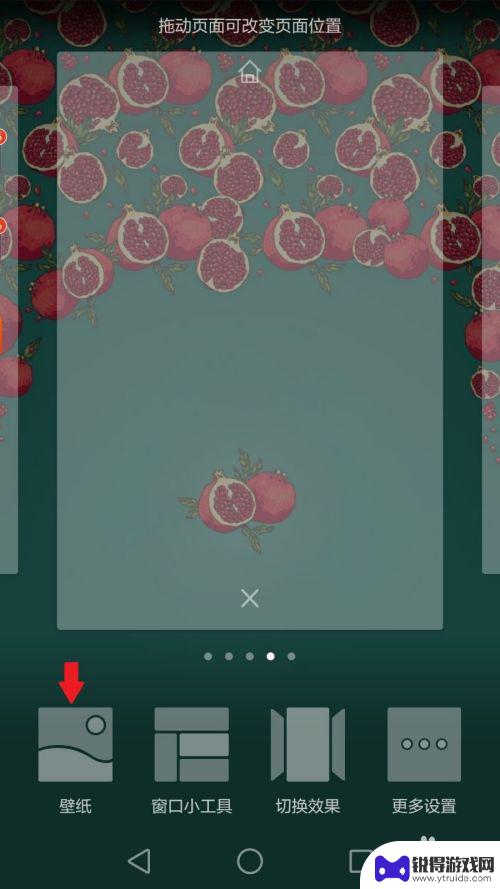
如何设置滑动锁屏手机壁纸 手机锁屏壁纸自定义设置
在手机使用过程中,锁屏壁纸是我们每天都会看到的一部分,选择一款喜欢的锁屏壁纸可以提升手机的整体美感和个性化,如何设置滑动锁屏手机壁纸呢?实际上手机锁屏壁纸的自定义设置非常简单,...
2024-07-07 08:15:36
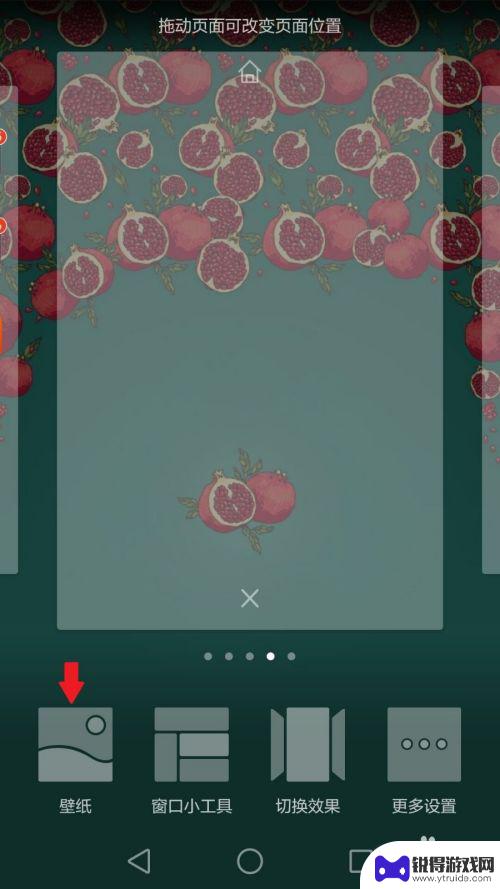
手机锁屏治愈壁纸怎么设置 如何设置手机锁屏壁纸
手机锁屏壁纸是我们每天都会看到的一张画面,它可以给我们带来一些治愈和慰藉,很多人并不知道如何设置手机锁屏壁纸,或者觉得设置起来比较麻烦。设置手机锁屏壁纸并不难,只需要简单的几步...
2025-02-02 15:17:44

苹果手机怎么锁屏换壁纸 iOS手机怎么设置动态锁屏壁纸
苹果手机作为一款备受欢迎的智能手机,其锁屏壁纸设置功能也备受用户关注,在iOS系统中,用户可以轻松地更换锁屏壁纸,甚至还可以设置动态锁屏壁纸,让手机屏幕更加生动和个性化。通过简...
2024-05-05 08:14:51
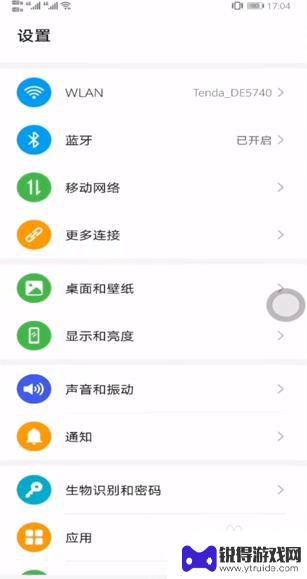
手机怎么设置手机屏锁壁纸 手机锁屏壁纸怎么设置
手机锁屏壁纸是手机屏幕上的一道亮丽风景线,它不仅可以提升手机的美观度,还能展示用户的个性和品味,如何设置手机的锁屏壁纸呢?通常情况下,我们可以通过手机的设置界面进入壁纸设置选项...
2024-08-20 14:41:05
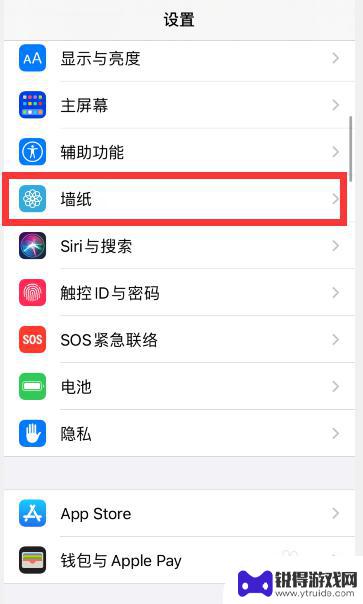
iphone锁屏和主屏壁纸 苹果手机iphone如何设置锁屏和主屏幕壁纸不同
iPhone作为一款广受欢迎的智能手机,其独特的设计风格也体现在锁屏和主屏壁纸的设置上,在苹果手机iPhone上,设置锁屏和主屏幕壁纸是两个独立的操作,用户可以根据个人喜好和需...
2024-03-23 13:40:29
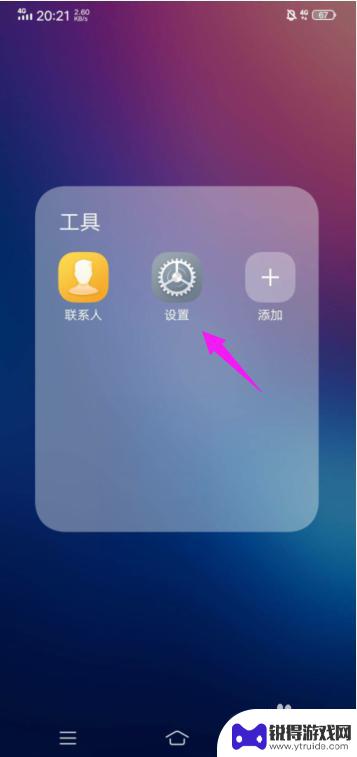
锁屏壁纸怎么设置vivo手机 vivo手机怎么设置锁屏壁纸图片
想要给自己的vivo手机设置一个个性化的锁屏壁纸吗?不用担心vivo手机提供了简单方便的设置方法让你随心所欲地选择喜欢的图片作为锁屏壁纸,只需轻轻点击几下,你就可以将自己喜欢的...
2024-03-28 17:28:44

苹果6手机钢化膜怎么贴 iPhone6苹果手机如何正确贴膜钢化膜
苹果6手机作为一款备受追捧的智能手机,已经成为了人们生活中不可或缺的一部分,随着手机的使用频率越来越高,保护手机屏幕的需求也日益增长。而钢化膜作为一种有效的保护屏幕的方式,备受...
2025-02-22 17:26:17

苹果6怎么才能高性能手机 如何优化苹果手机的运行速度
近年来随着科技的不断进步,手机已经成为了人们生活中不可或缺的一部分,而iPhone 6作为苹果旗下的一款高性能手机,备受用户的青睐。由于长时间的使用或者其他原因,苹果手机的运行...
2025-02-22 16:29:13
小编精选
如何开上锁的手机 忘记手机锁屏密码如何重置
2025-02-22 15:28:07呆头手机玩吃鸡怎么设置 吃鸡手游按键设置
2025-02-22 14:13:06手机怎么编辑打印字 手机标签编辑打印软件
2025-02-22 13:28:16苹果6手机摔碎了怎么办 苹果手机摔了一下屏幕黑屏
2025-02-22 11:34:28黑鲨手机如何更改手写模式 手机手写输入模式设置方法
2025-02-22 10:16:12苹果手机怎么开启手机锁 iphone激活锁怎么清除
2025-02-22 08:28:31如何把华为手机的英语了 华为手机怎么改成英文
2025-02-21 16:22:59如何用自己的手机登录别人的钉钉 同事手机上钉钉考勤打卡的步骤
2025-02-21 15:40:04手机如何打开热点 手机怎么分享热点
2025-02-21 14:17:53vivo手机怎么隐藏空间 怎么关闭vivo手机的隐私空间功能
2025-02-21 12:24:52热门软件